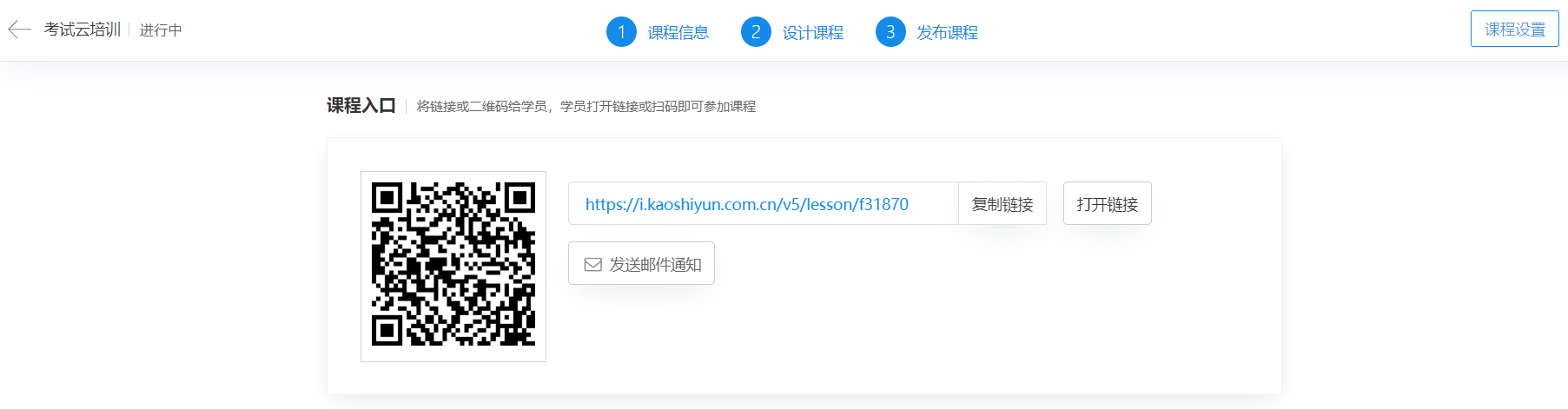如何创建培训课程
考试云的考试培训版,除考试和练习外,还提供培训功能或称“在线学习”“在线课程”。
同创建考试、练习类似,创建培训课程也分三个步骤:
第一步:课程信息
填写课程基本信息,如课程名称、课程分类、课程有效学习时间、课程简介等;
选择学员参加方式:免登录学习,免登录+口令学习,账号登录学习。
第二步:设计课程
创建并定义课程章节和子章节;向子章节中添加课程学习内容,支持文本、图片、视频、文档等类型。
第三步:发布课程
设置课程完成条件,课程学时,学习监控,学习终端等;发布课程,生成课程二维码和课程学习链接,通知学员在线学习。
接下来,按照上述三个步骤,结合具体的操作流程,详细讲解如何创建一场培训课程。
1、课程信息
1、点击“创建课程”进入课程基本信息等填写界面,如下图。
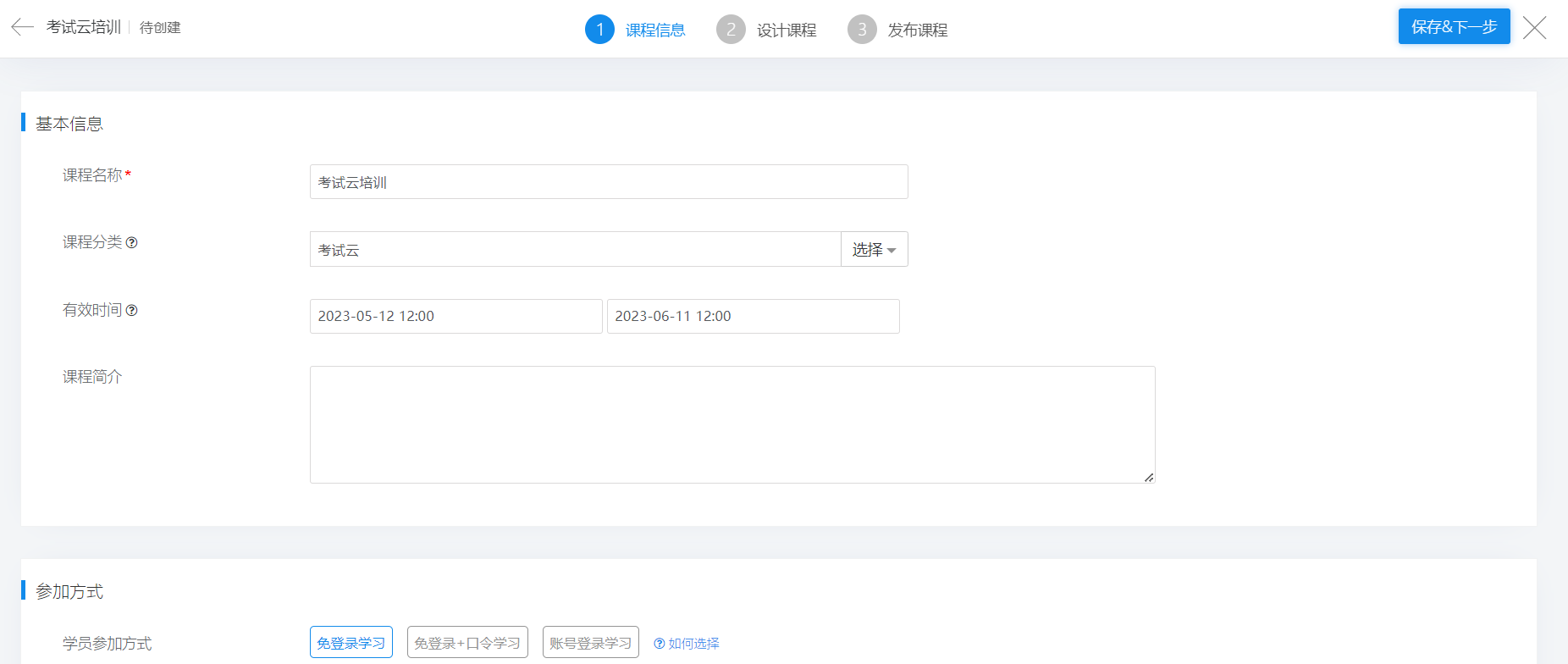
2、填写基本信息。
(1)课程名称:必填项,输入一个与课程相关的名称,不允许为空。
(2)课程分类:必填项,当课程较多时,通过分类进行归类,便于区分和快速查找。系统默认选择根分类,也可以添加课程分类,鼠标放在分类上会显示:添加、修改、删除按钮。
(3)有效时间:必填项,是指学员可进行在线课程学习的有效时间段,学员只有这段时间范围内才可以参加并进入课程学习。系统会根据课程添加时间自动生成一个时间段,管理员可自定义修改调整。
(4)课程简介:非必填项,用于简短描述课程的简介内容,会显示在学员课程主页。
管理端设置图:
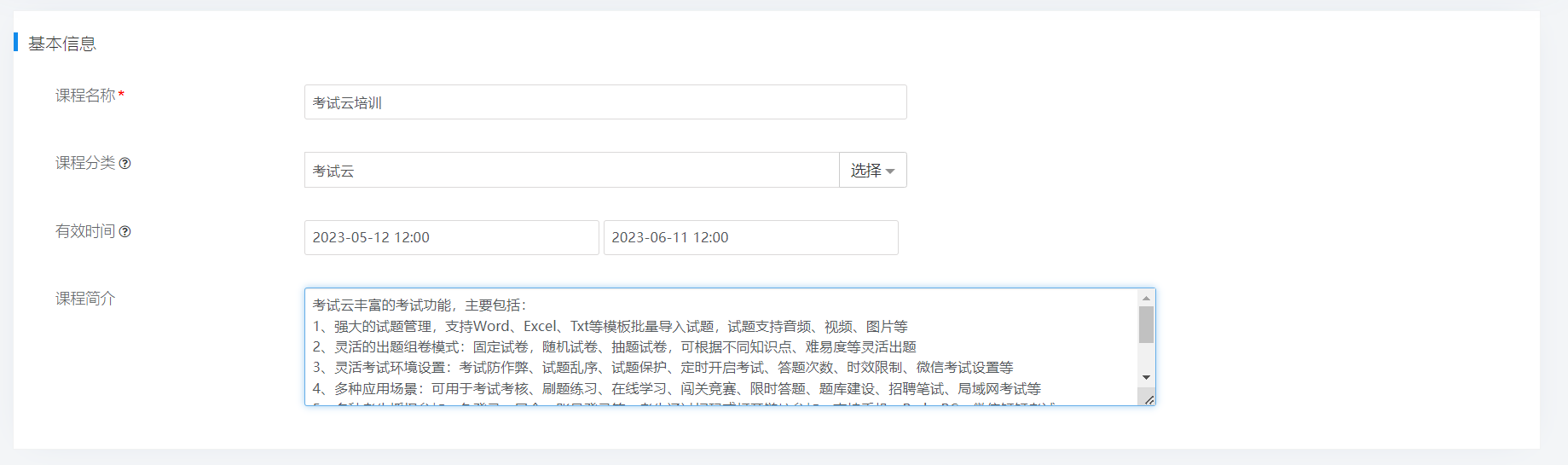
考生端显示图:
3、参加方式,考试云支持三种授权参加学习方式。
(1)免登录学习:学员不需要登录,只需按提示填写身份信息(如姓名、手机号码、部门等),填写信息字段名称由管理员自定义设置。
(2)免登录+口令学习 :学员在填写身份信息的同时,还需填入正确的学习口令才可以参加课程学习。系统会自动生成一个6位数的随机学习口令,管理员可自定义修改设置。
(3)账号登录学习:首先管理员给学员分配账号和密码;然后选择指定学员或部门参加;最后学员使用账号和密码登录成功后,才可参加课程学习。
关于这三种方式的更多使用说明,请参考: 学习方式。
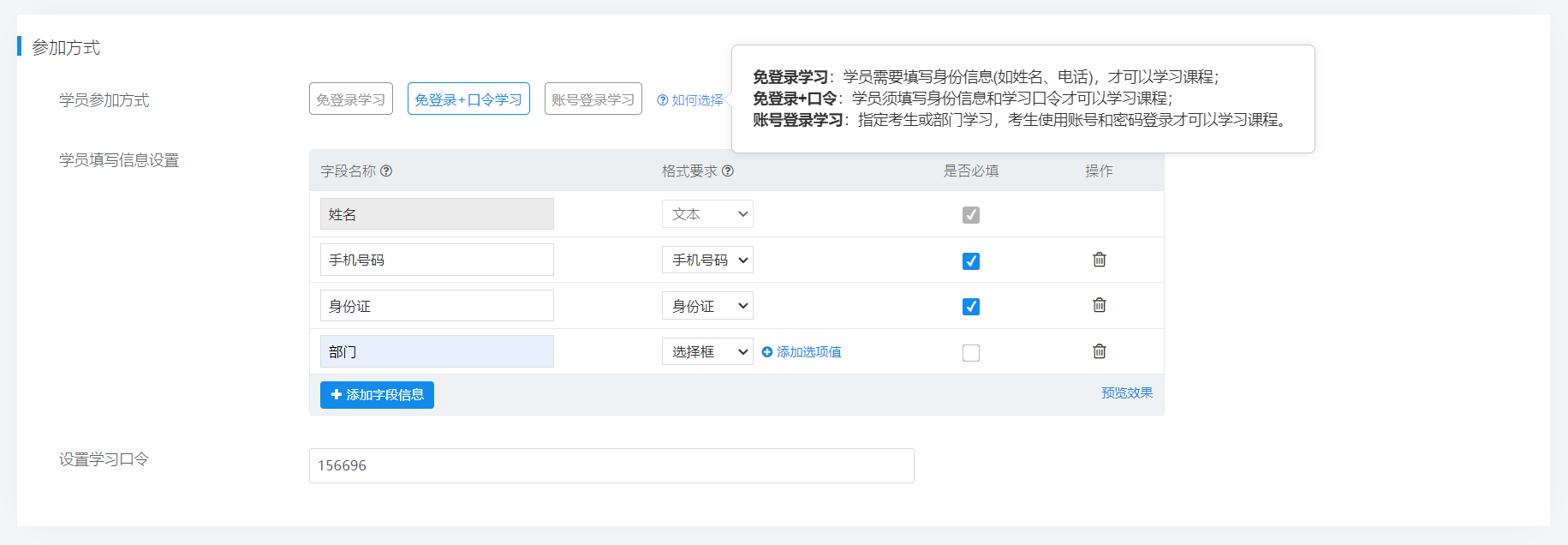
4、其他信息
(1)课程须知:非必填项,是指提醒学员参加课程学习时需要注意的事项。
(2)课程目标:非必填项,是指学员完成课程学习后需达到的目标。
管理端设置图:
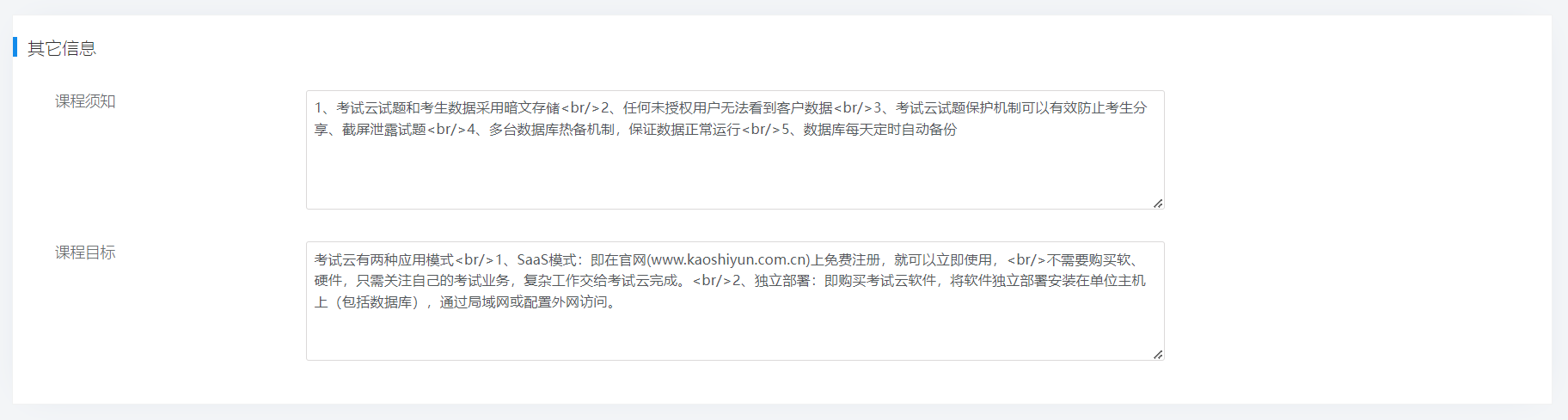
考生端显示图:
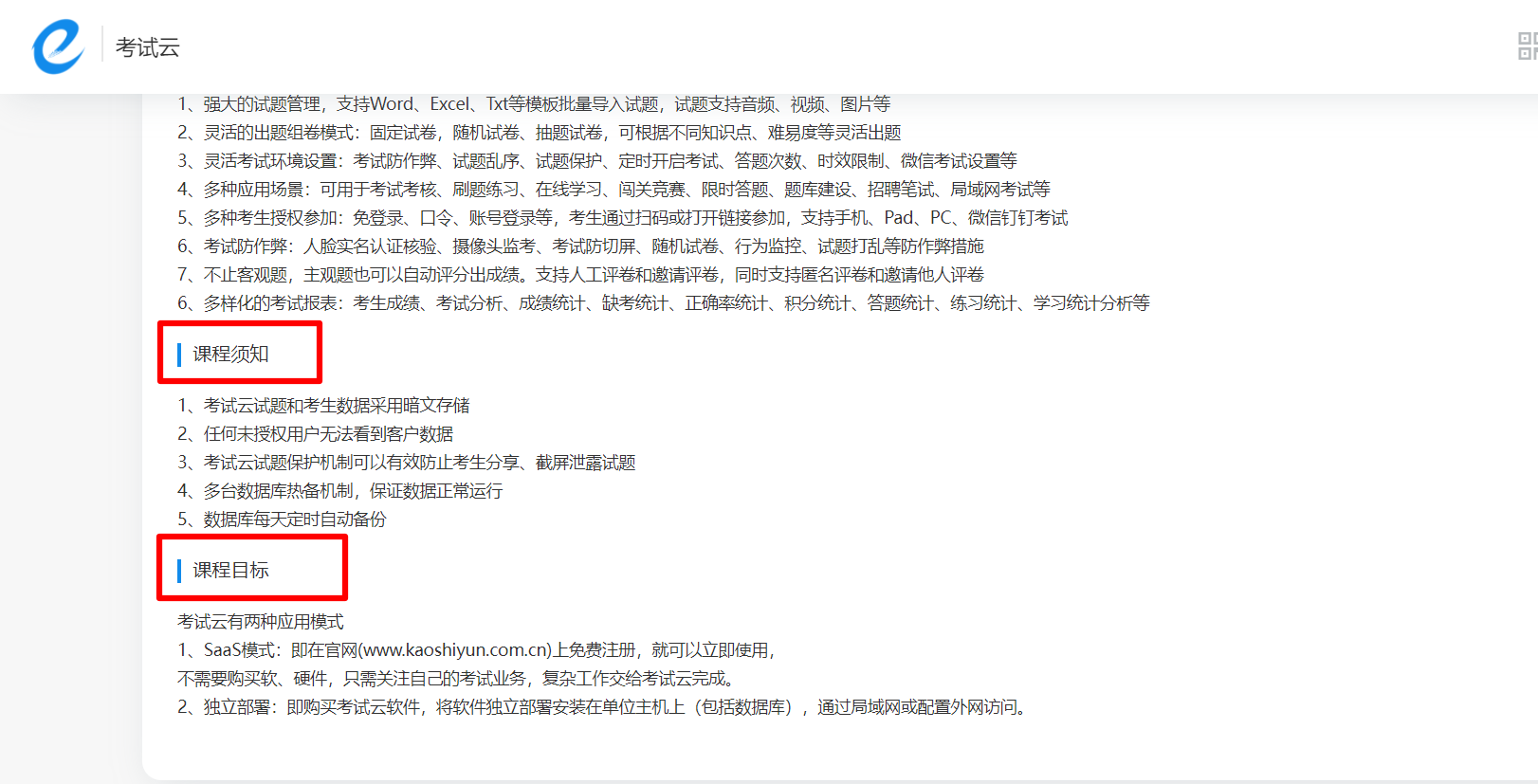
5、完成“课程信息”设置,点击“设计课程”或右上角“保存&下一步”进入第二步设计课程。
2、设计课程
1、进入设计课程界面,点击“创建课程章节”。
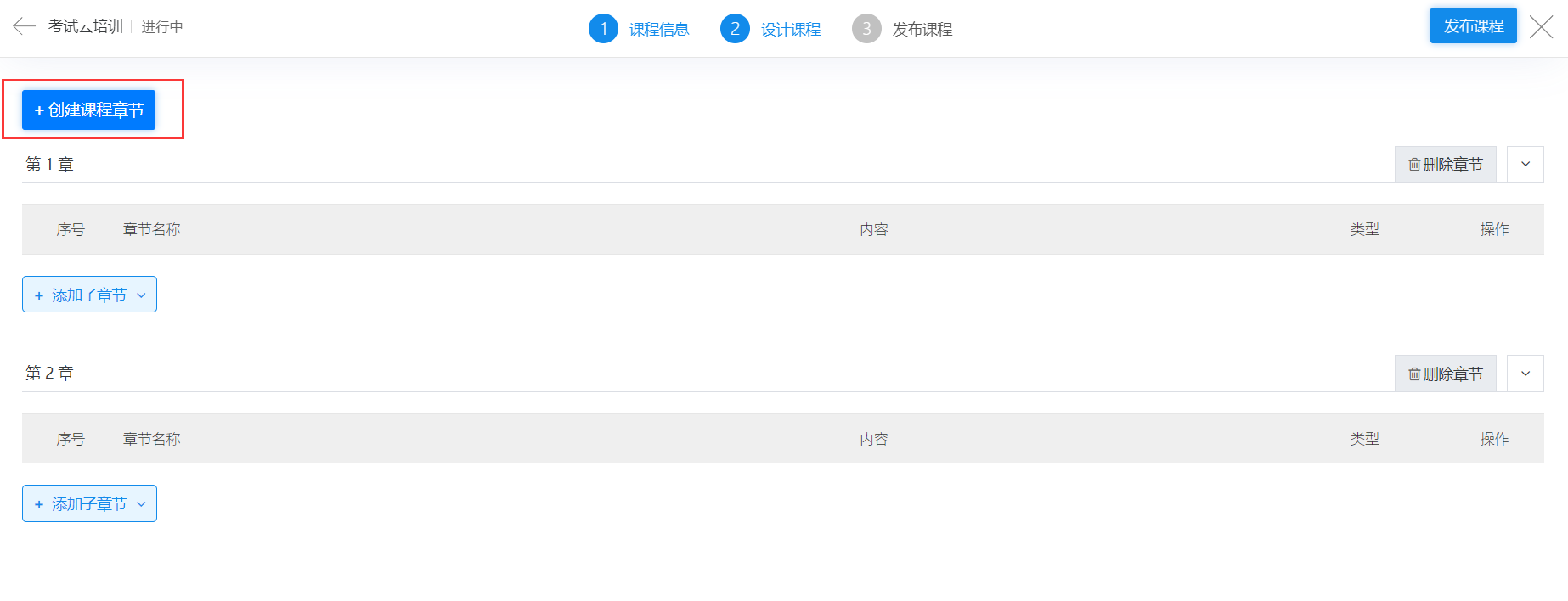
2、点击“添加子章节”,支持添加三种类型的子章节:图文、视频、PDF文档。
更多关于类型的介绍,请参数:课件类型。
此处以“添加子章节(添加视频)”为例详细演示如何添加子章节。
先点击“添加子章节”再选择“添加视频”,如下图。

然后,填写“章节名称”,设计“章节学时”,上传视频文件;若有需要可对上传的文件进行描述,添加至“视频简介”中。
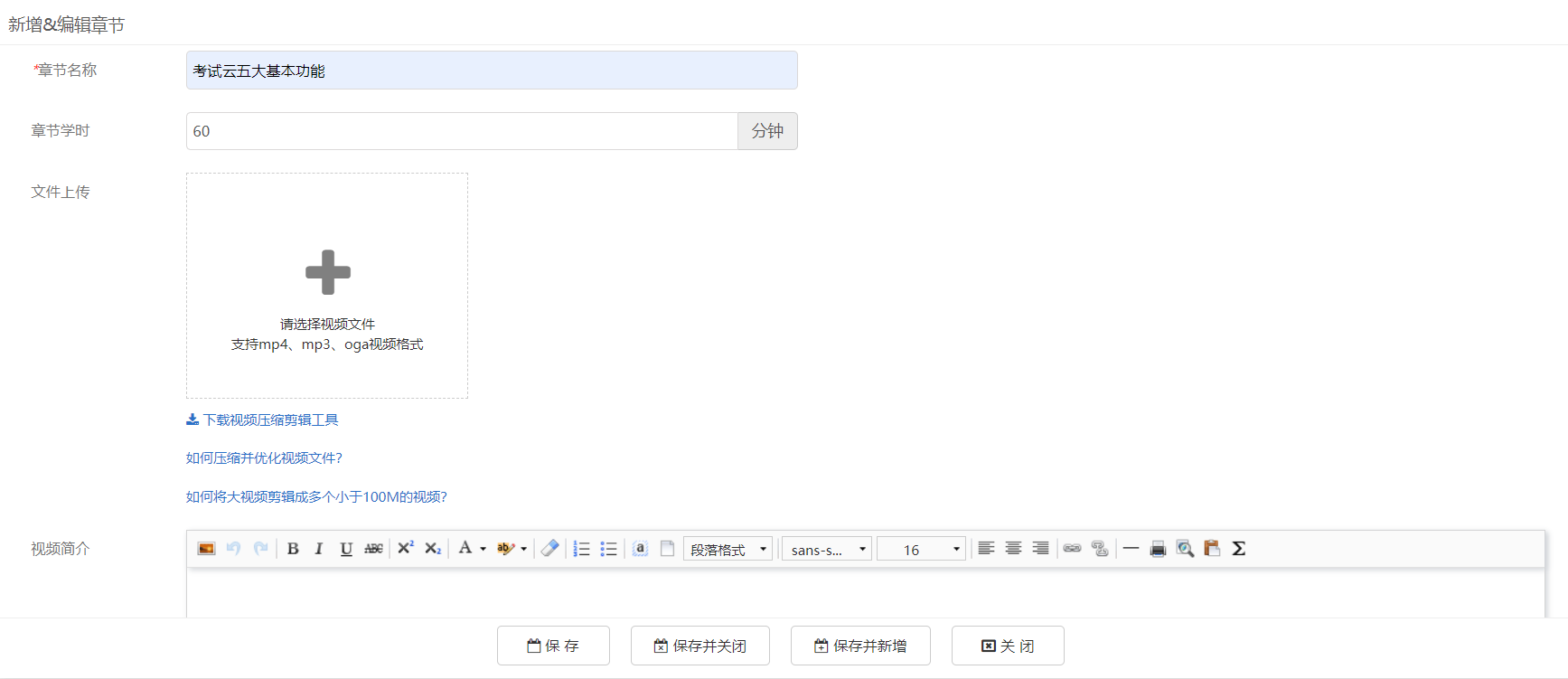
最后点击保存即可。其它类型子章节创建类似,下图是已经设计好的课程章节内容。
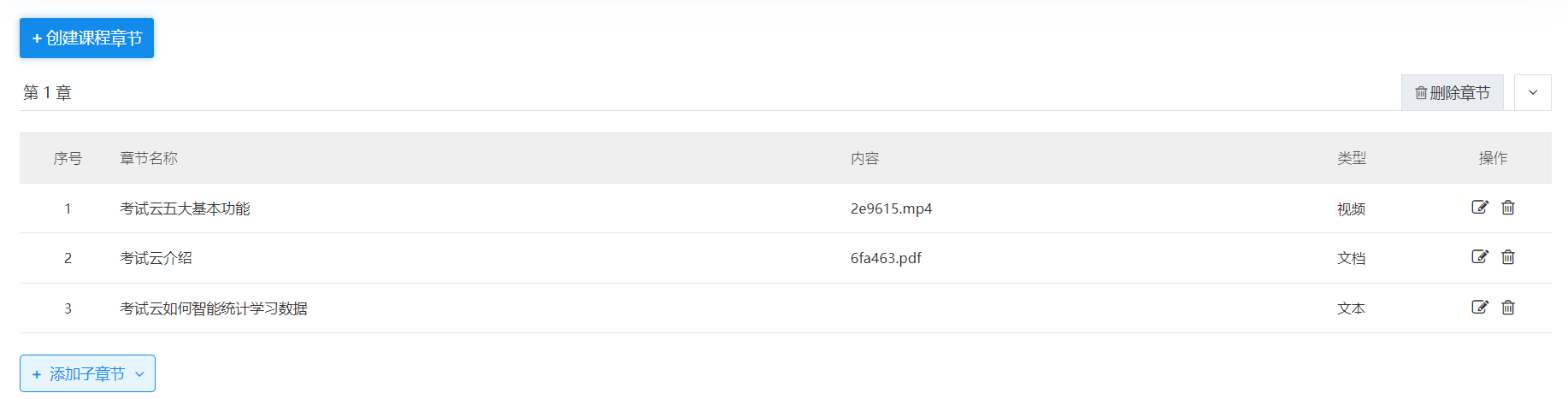
3、所有课程章节添加完毕后,可再次校验。
对多余的课程章节,支持删除。
课程章节之间,支持移动位置。
对需要修改的子章节,支持可视化编辑修改。
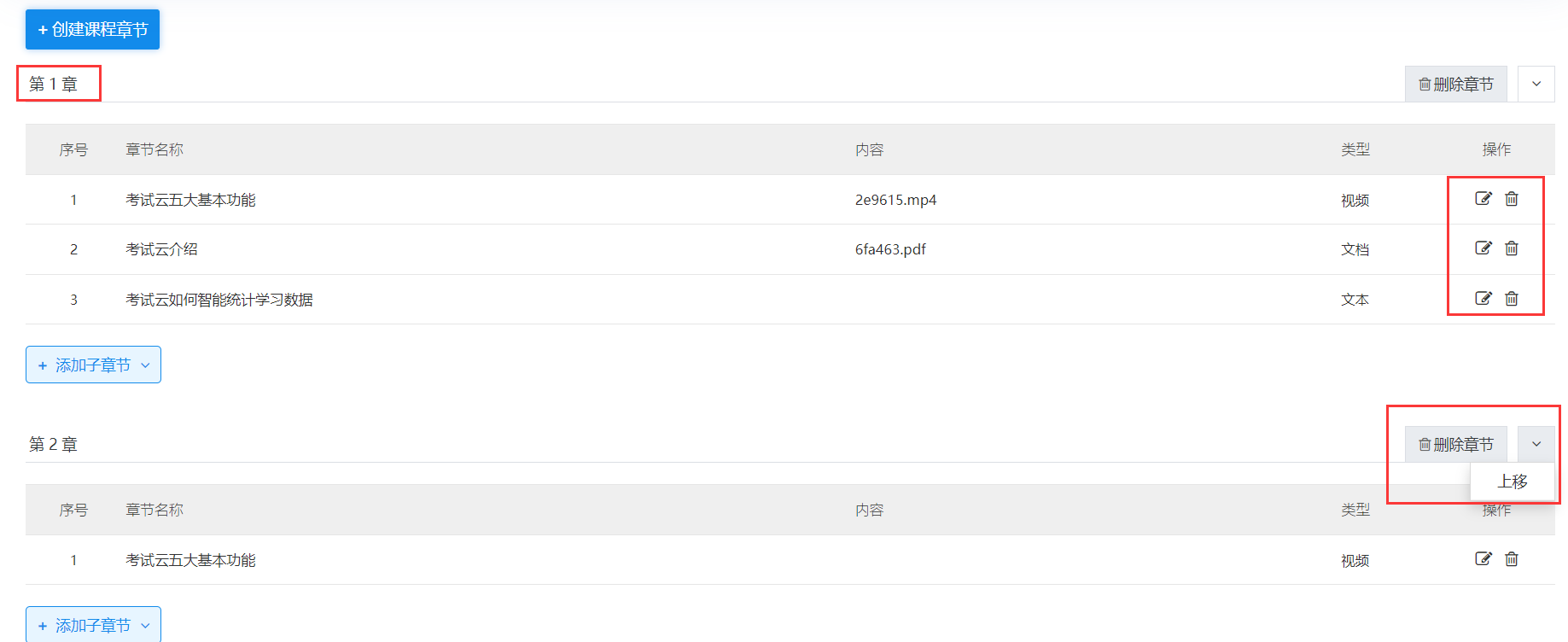
4、确认完成“设计课程”后,点击 “发布课程”,进入第三步骤课程发布设置。
3、发布课程
点击“发布课程”进入“课程设置”。
课程设置包括课程完成条件、学时设置、学习监控、学习终端、讨论答疑、课程学分。
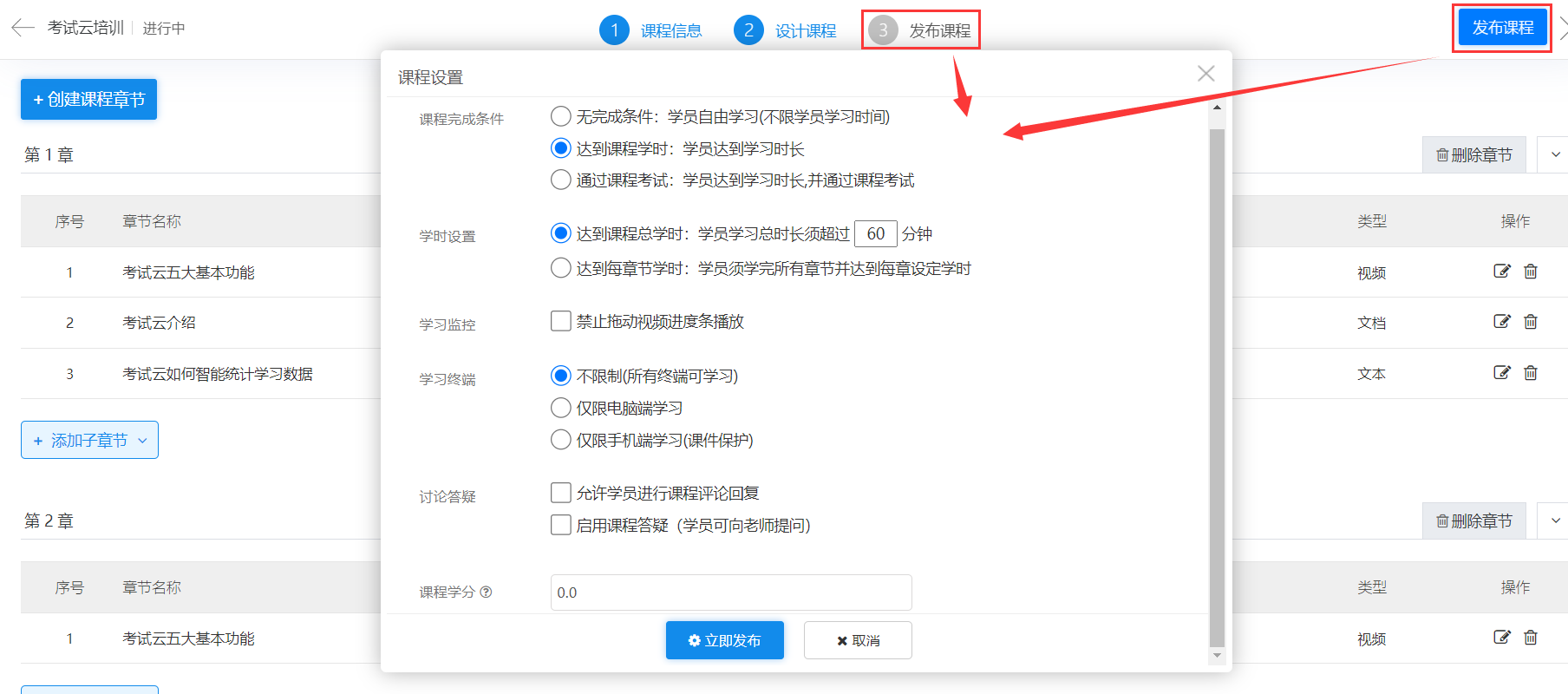
1、课程完成条件
考试云包括三种课程学习完成条件,管理员可根据实际业务需求自主选择配置。
(1)无完成条件
学员自由学习,可在空闲零碎时间学习,无学习时长等限制。
(2)达到课程学时
学员须达到学习时长方可完成课程学习。考试云限制学时时长有两种方式:达到课程总学时和达到每个章节学时。
(3)通过课程考试
学员在达到学习时长后,还需通过课程设定的考试方可完成课程学习。
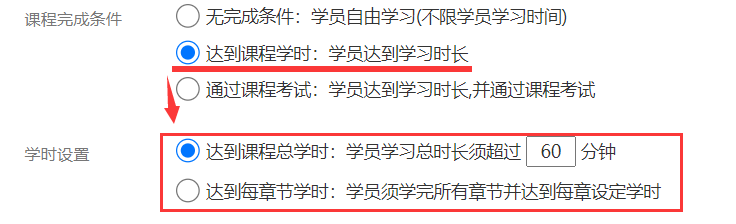
2、学习监控
勾选“禁止拖动视频进度条播放”后,学员在学习过程中不能拖动进度条,可监控学员学习状态,防止学员挂机。
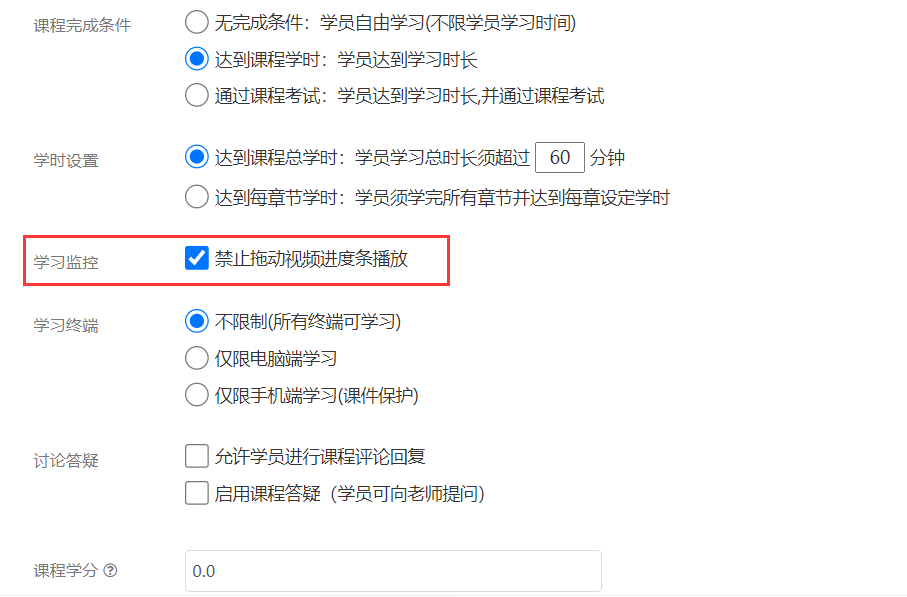
3、学习终端
(1)不限制:学员可自由选择PC、手机、PAD等进行自由学习。
(2)仅限电脑端学习:学员仅能通过电脑端进行学习,若学员使用手机扫描二维码,则会自动弹出链接提醒。
(3)仅限手机端学习:学员仅可通过手机扫描二维码参加学习。
若需更好地保护课程内容,还可在此处同时勾选保护课件选项:“只允许在微信中参加课程学习”和“不允许分享课程内容”以达到最大程度保护课程资源的目的。
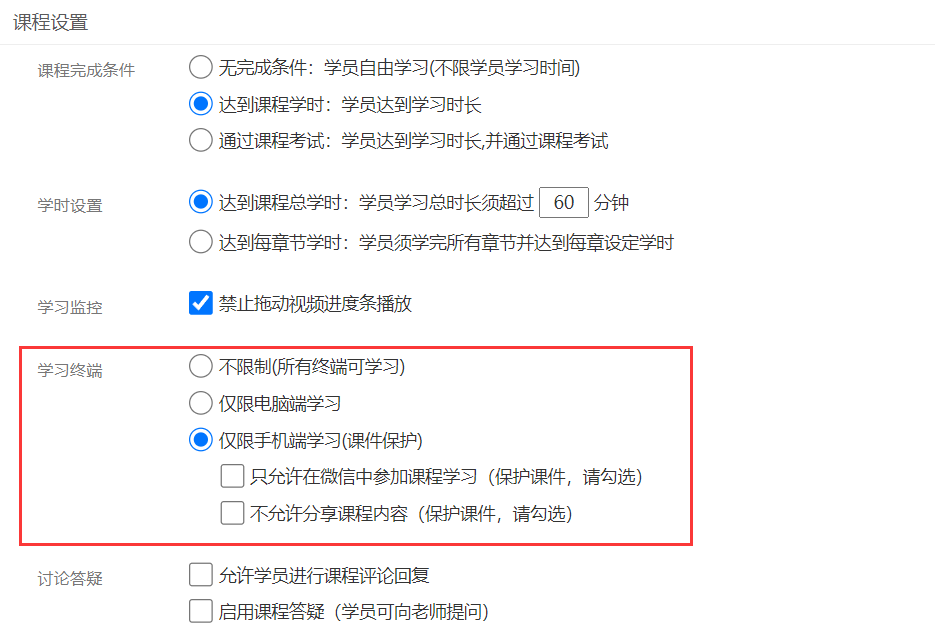
4、讨论答疑
开启讨论答疑后,学员可以对课程进行评论和提问。
为避免不良评论,可开启“课程评论及回复需要后台人工审核后显示”。
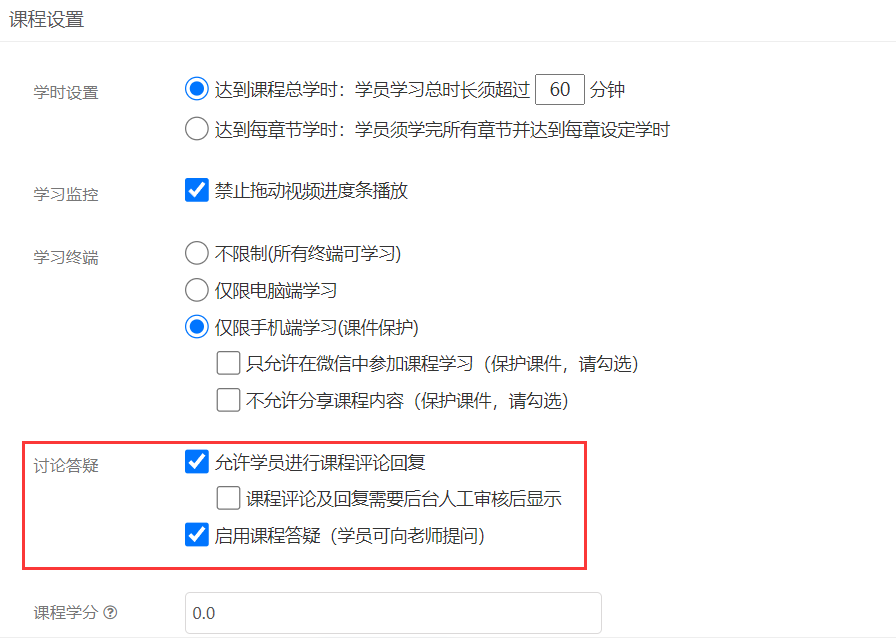
5、课程学分
课程学分是指学员完成课程学习后可以获得的积分。
如下图设置:若学员完成全部课程学习则可获得100积分;否则则无法获得积分。
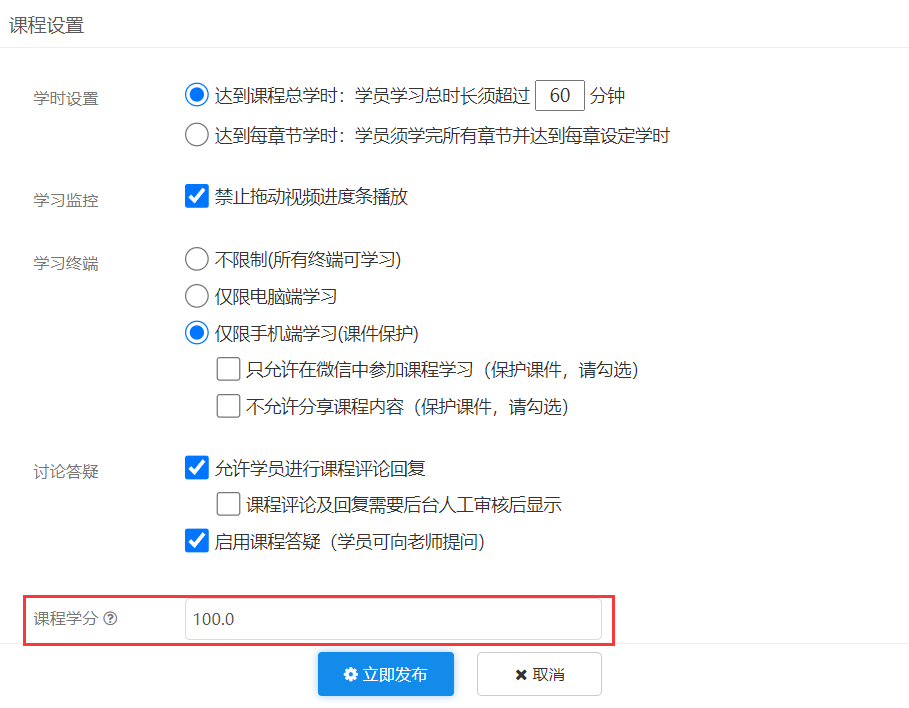
6、完成课程设置后,点击“立即发布”,即可发布课程,进入课程发布结果页面,管理员可分享课程二维码或链接,通知学员参加。